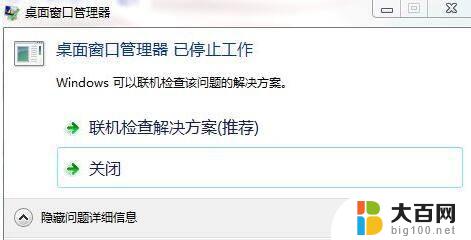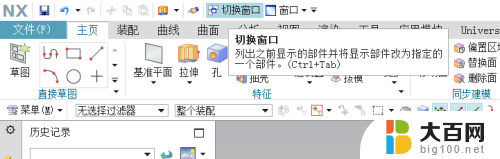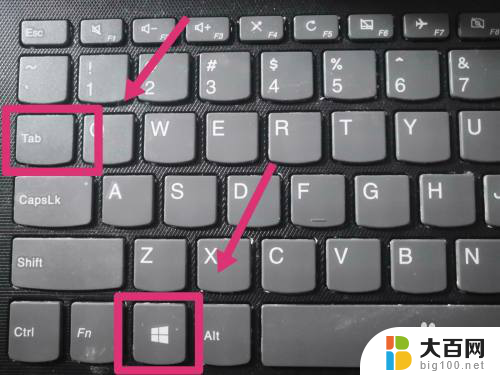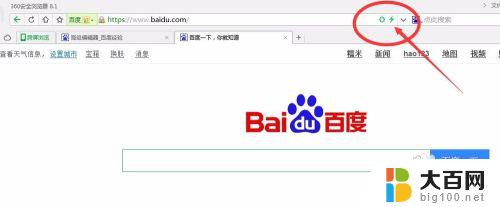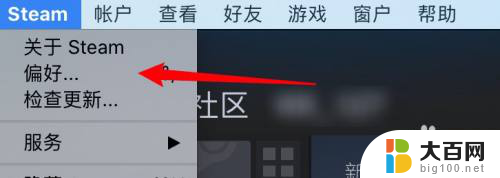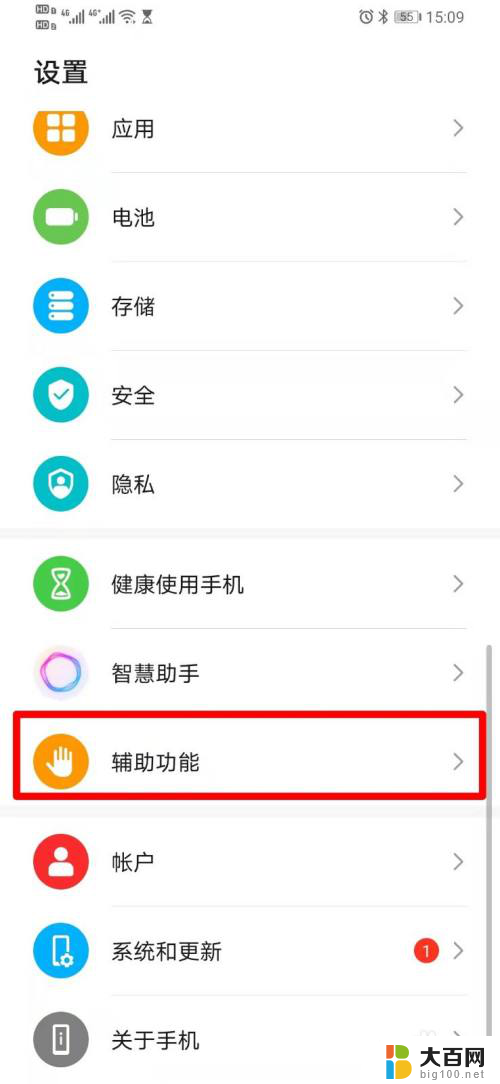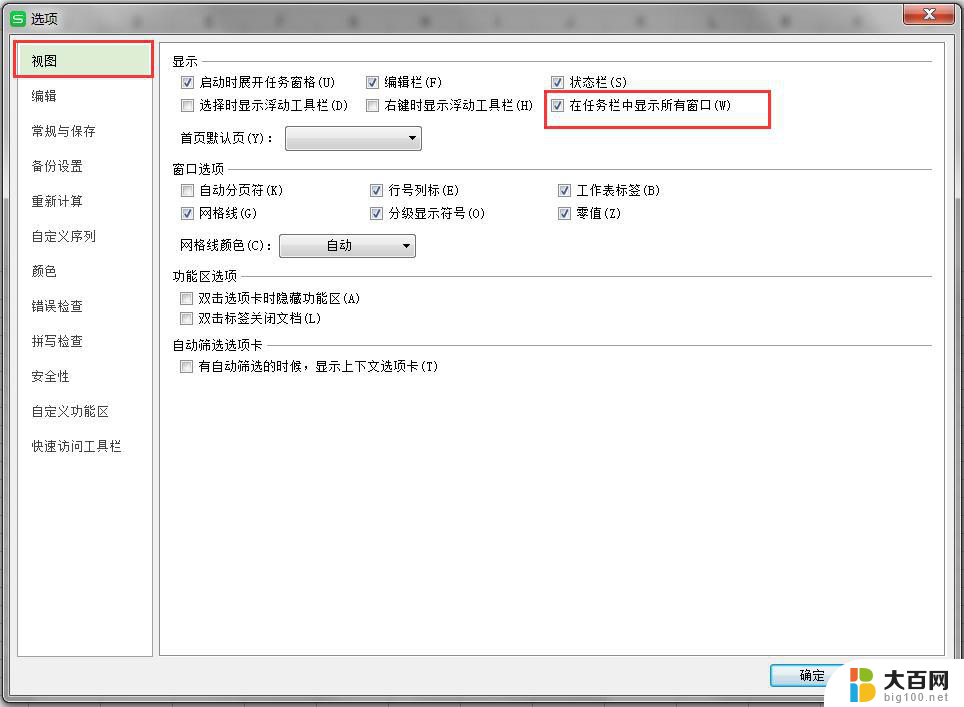wps如何切换窗口管理模式 wps如何切换窗口显示模式
更新时间:2024-04-03 16:44:38作者:yang
wps办公软件作为一款功能强大的办公工具,窗口管理模式和窗口显示模式的切换对于提高工作效率至关重要,在wps中,切换窗口管理模式可以通过点击工具栏上的视图选项,然后选择窗口管理模式来实现。而切换窗口显示模式则可以通过点击工具栏上的视图选项,然后选择窗口显示模式来完成。通过灵活的切换,我们可以根据具体的工作需求,选择适合的窗口管理模式和窗口显示模式,提高工作效率,达到更好的办公效果。

方法/步骤
1.打开wps,点击左上角“首页”图标;
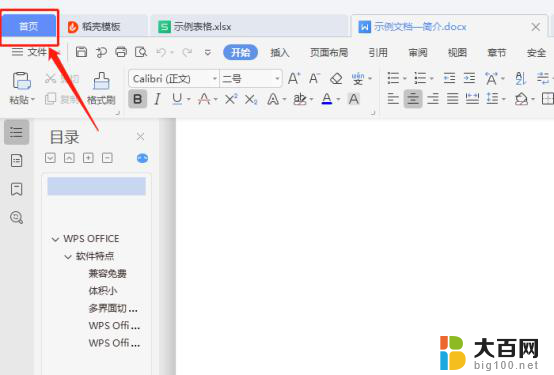
2.点击首页右上角“设置”—“设置”;
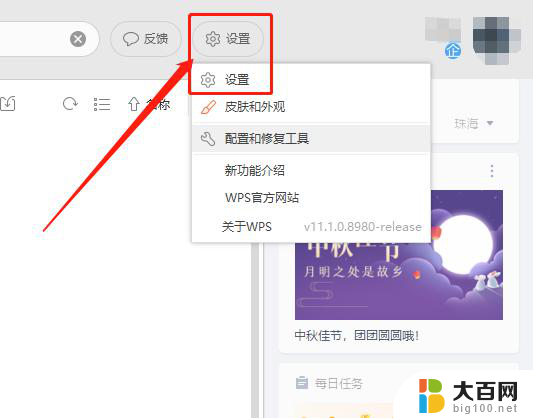
3.选择“切换窗口管理模式”;
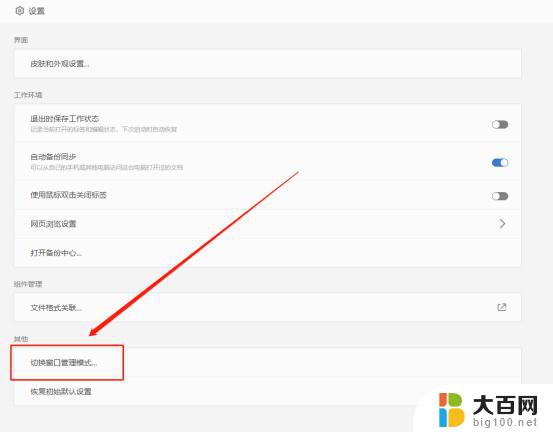
4.选择一种切换窗口管理模式后点击“确定”然后重启wps Office即可。
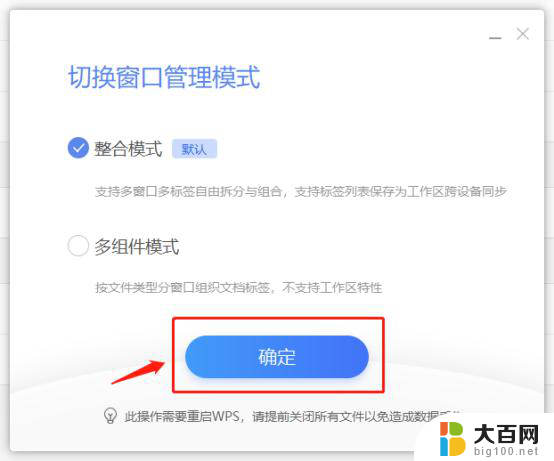
以上就是wps如何切换窗口管理模式的全部内容,如果您遇到此类情况,可以按照本文中提供的方法进行解决,希望这篇文章能够帮助到您。